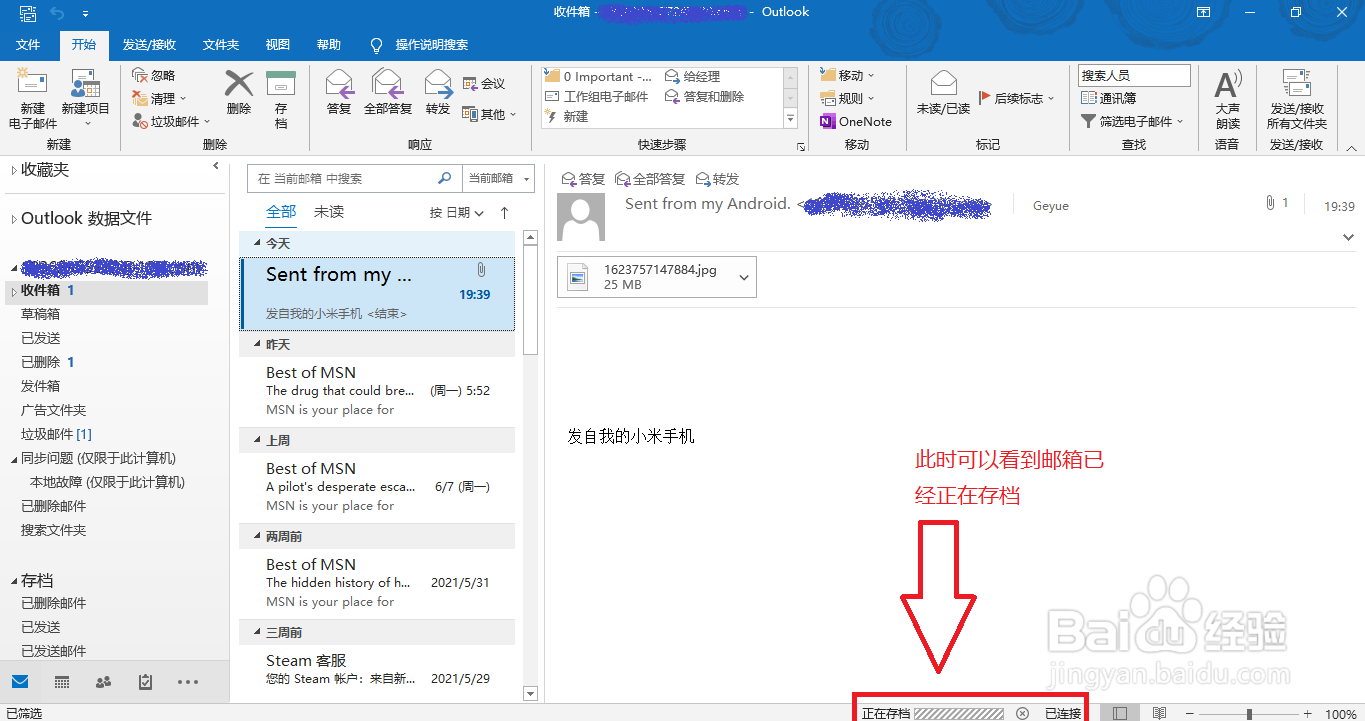1、如图,点击文件按钮
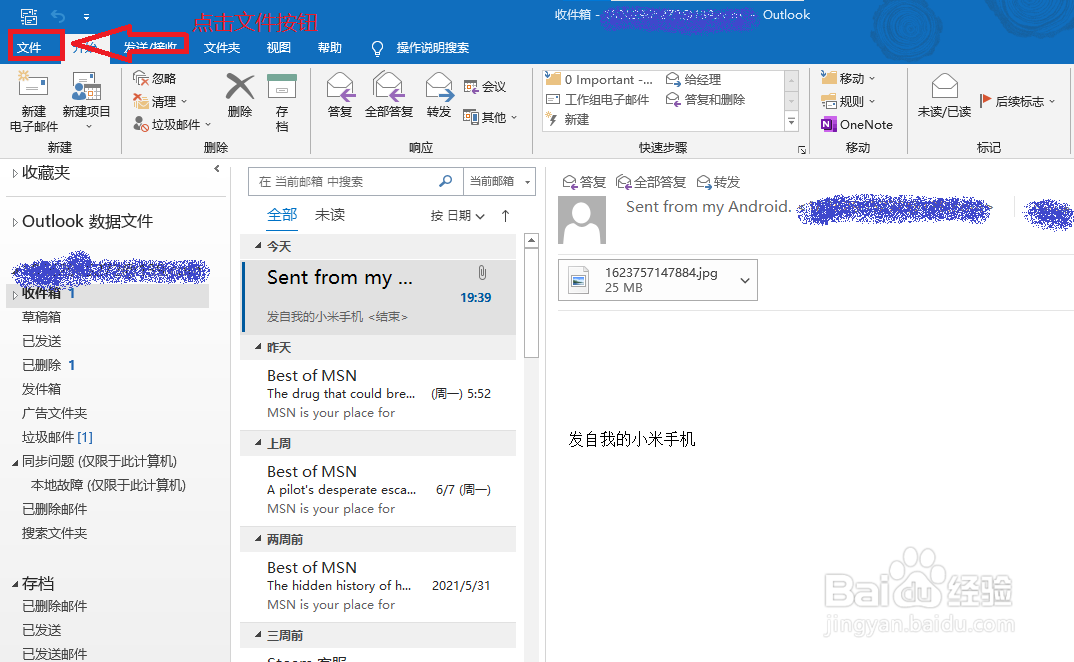
2、点击选项按钮
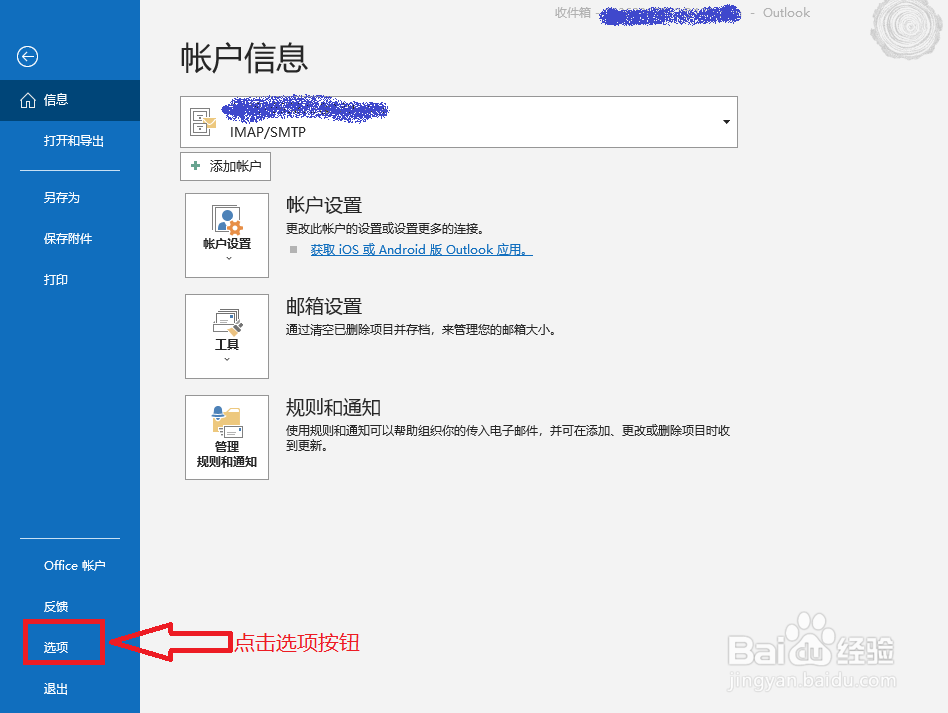
3、依次点击”高级“——自动存档设置-然后进行设置
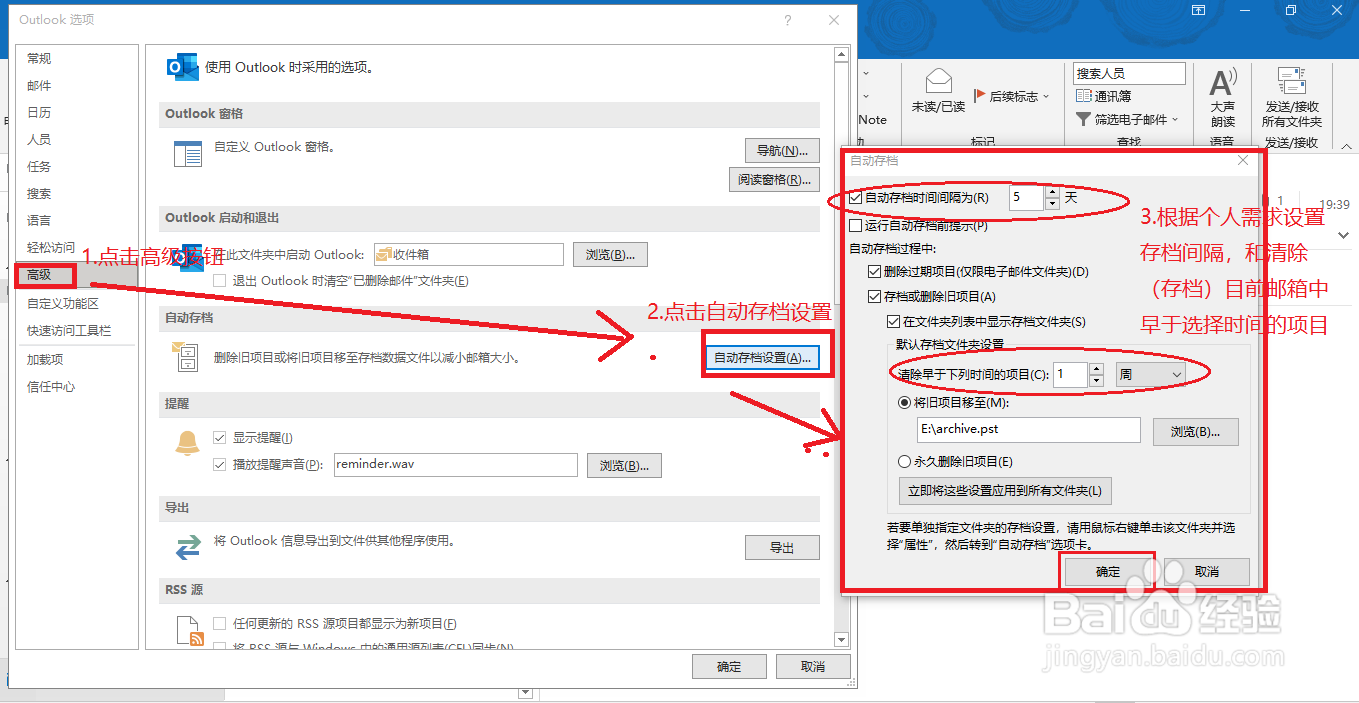
4、再次点击文件按钮
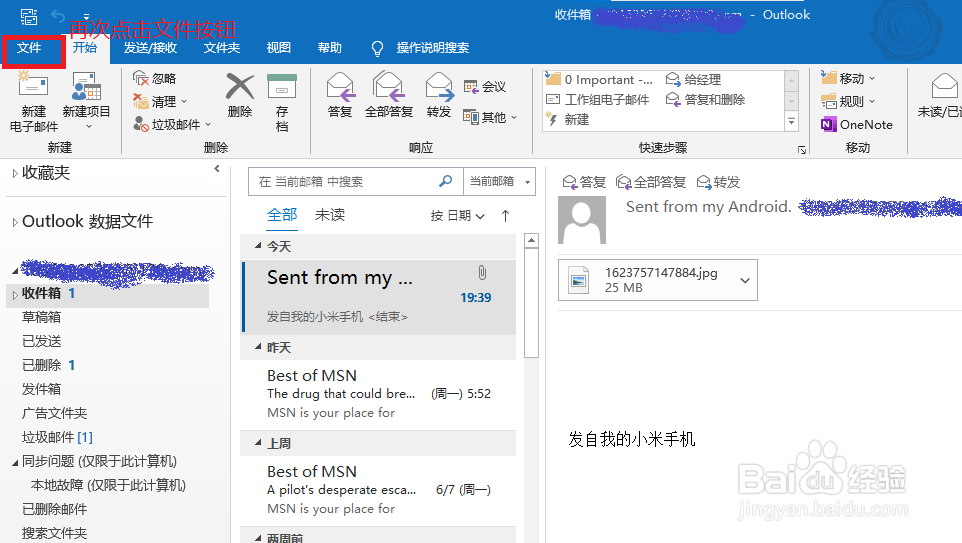
5、点击-工具-按钮
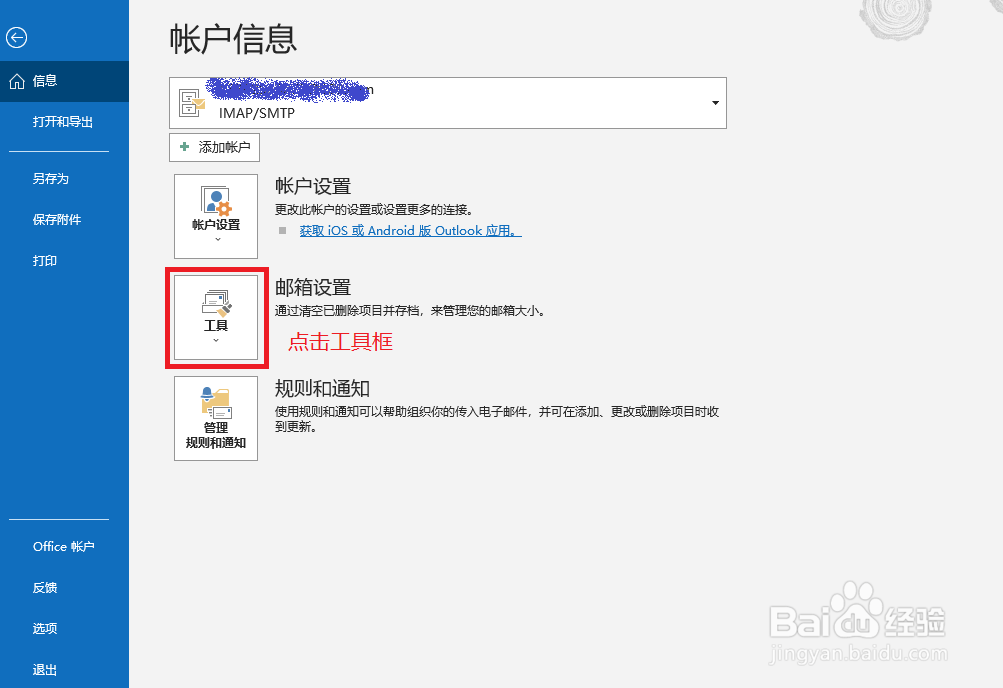
6、点击清理旧项目
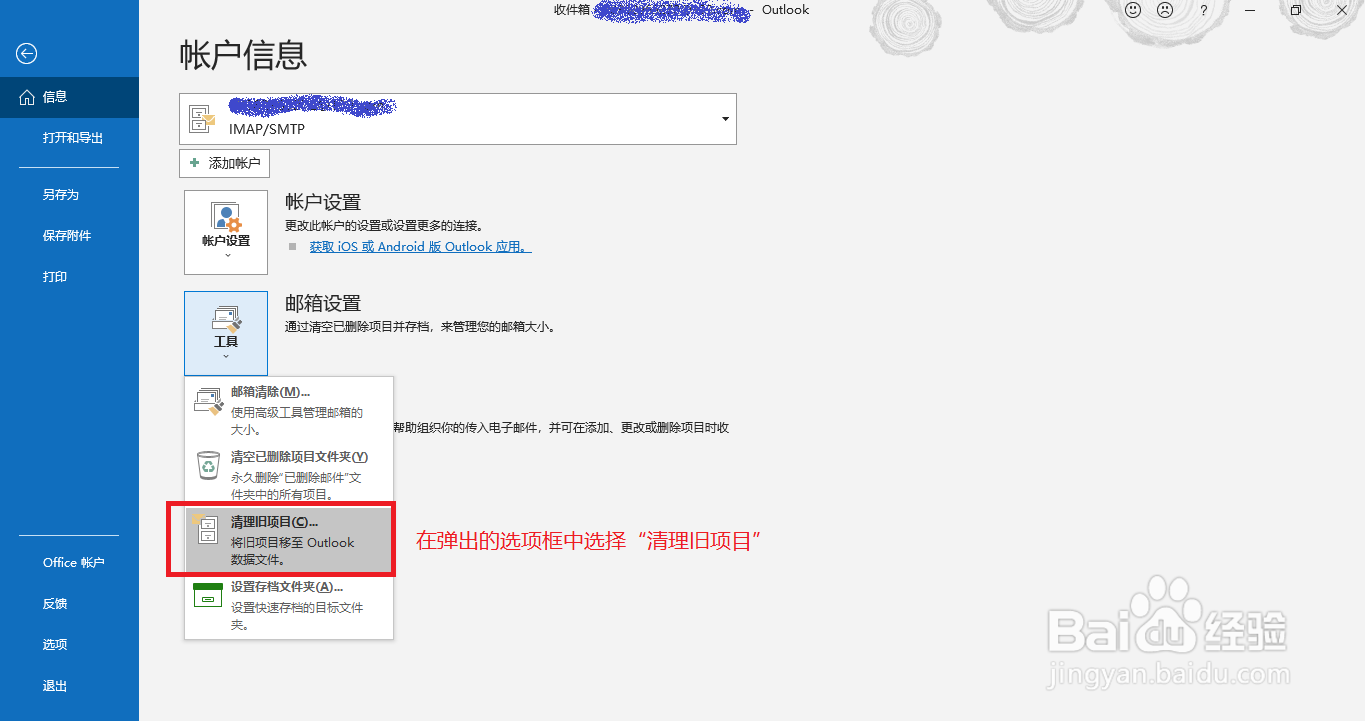
7、在弹出的对话框中进行设置--之后点击确定,然后邮箱就会立即按照之前的设置进行存档
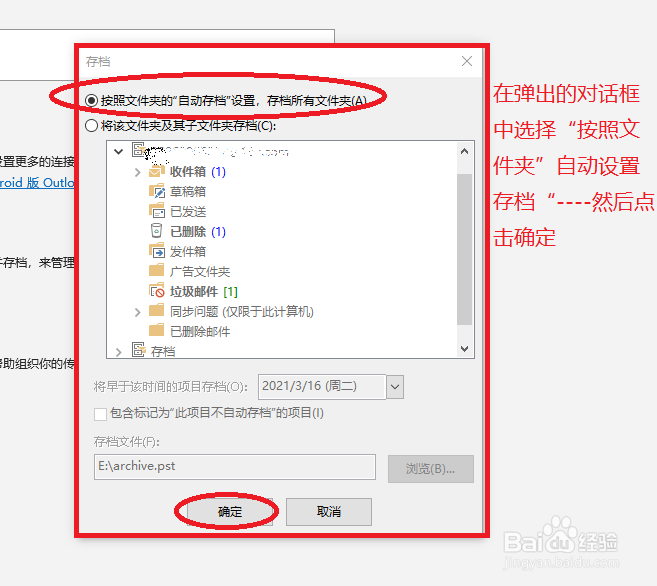
8、此时可以在右下角看到邮箱正在存档。:)
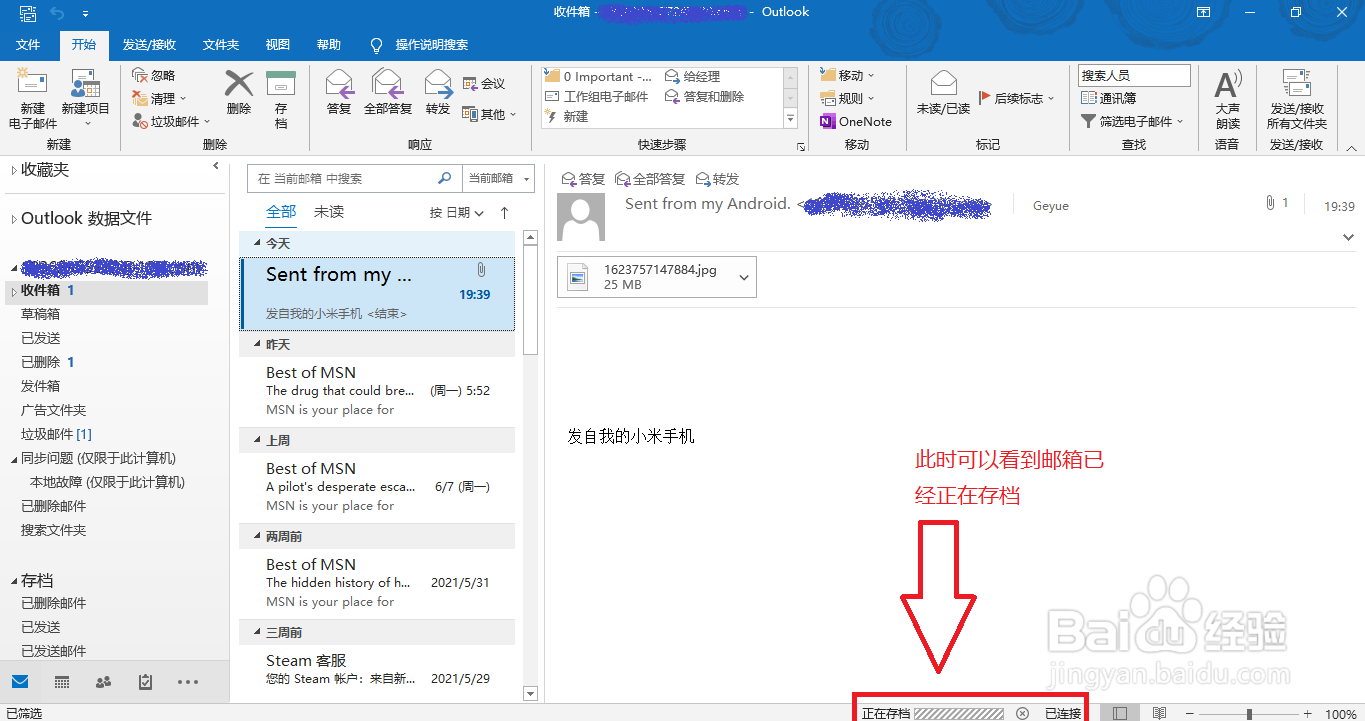
时间:2024-10-13 03:00:07
1、如图,点击文件按钮
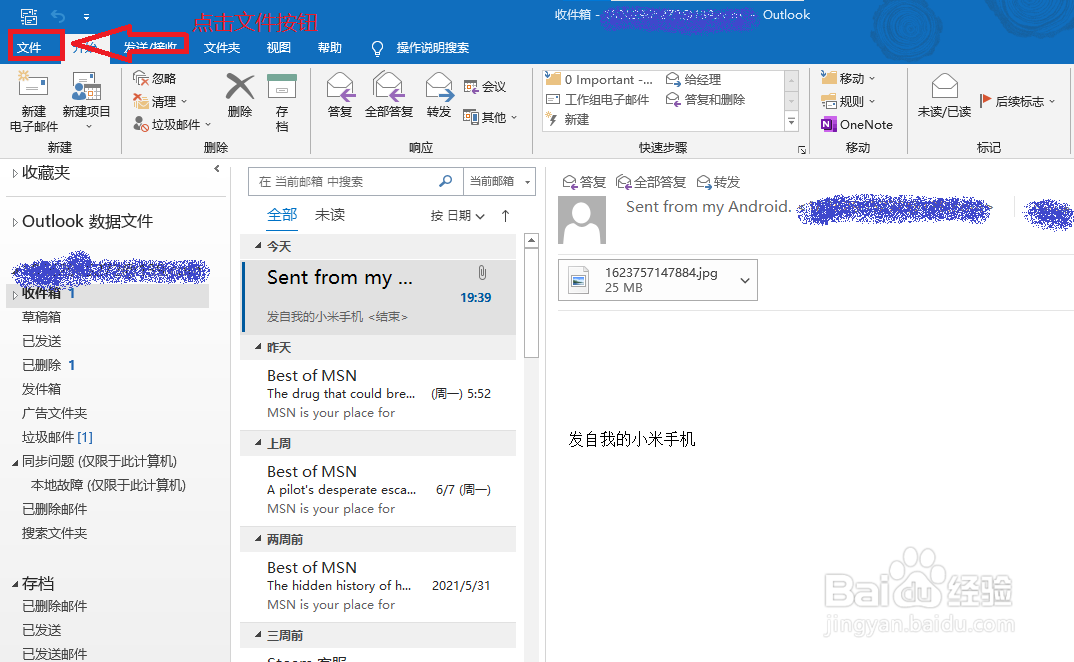
2、点击选项按钮
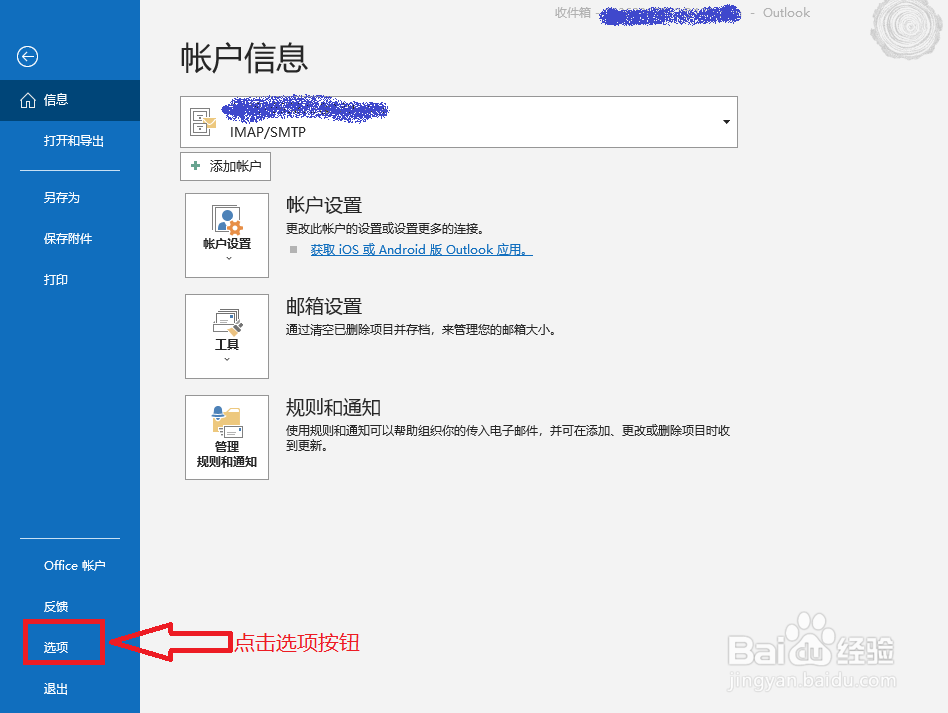
3、依次点击”高级“——自动存档设置-然后进行设置
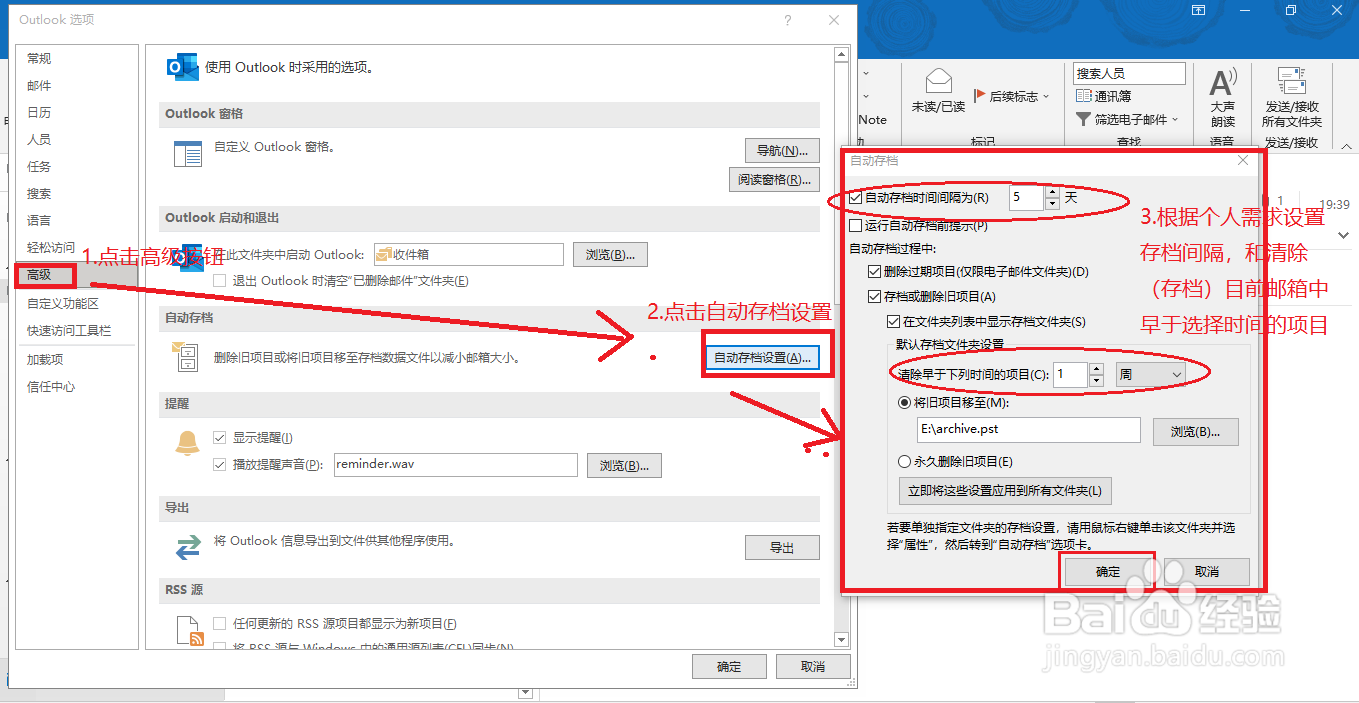
4、再次点击文件按钮
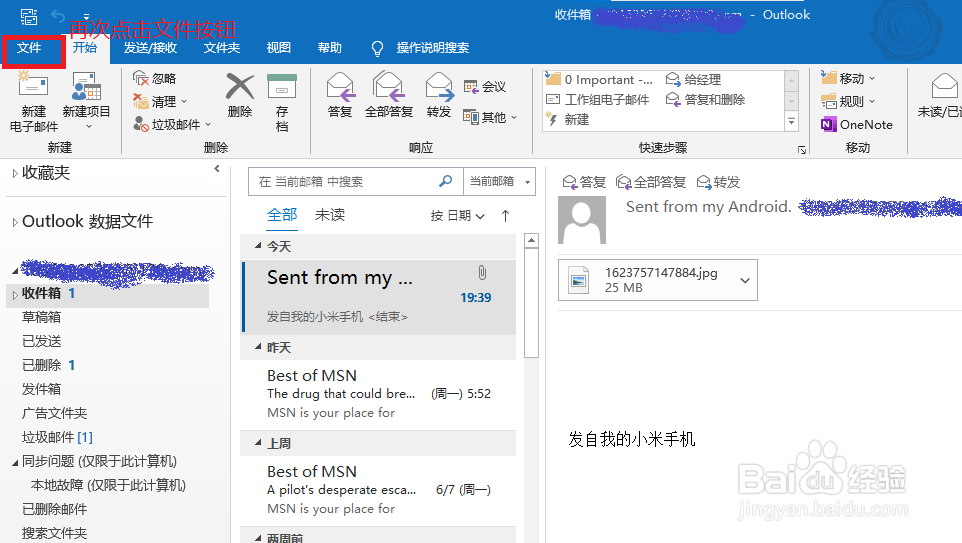
5、点击-工具-按钮
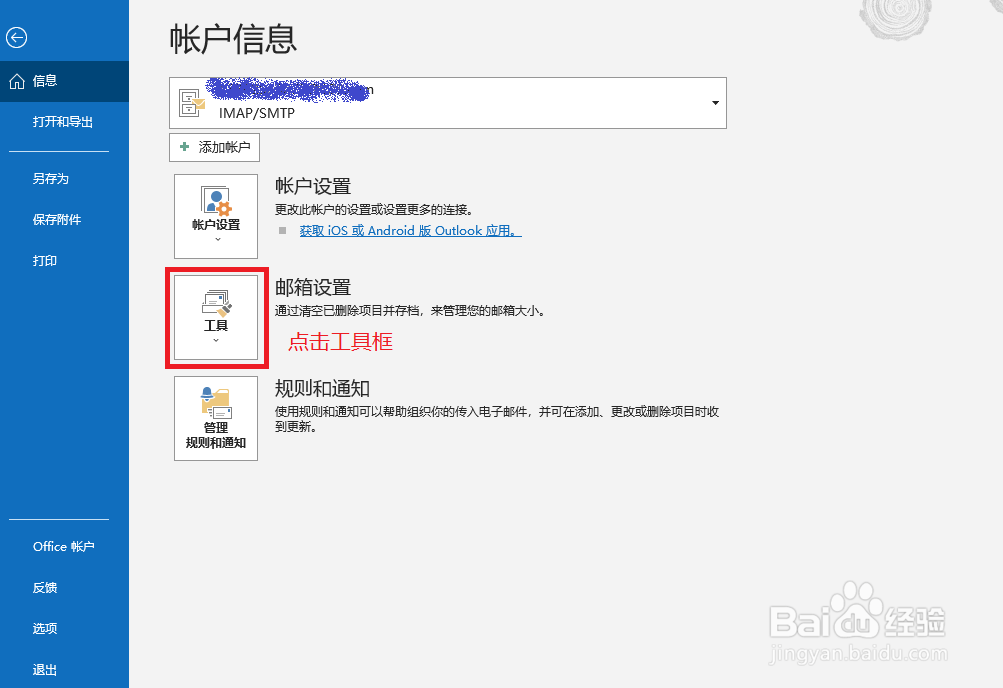
6、点击清理旧项目
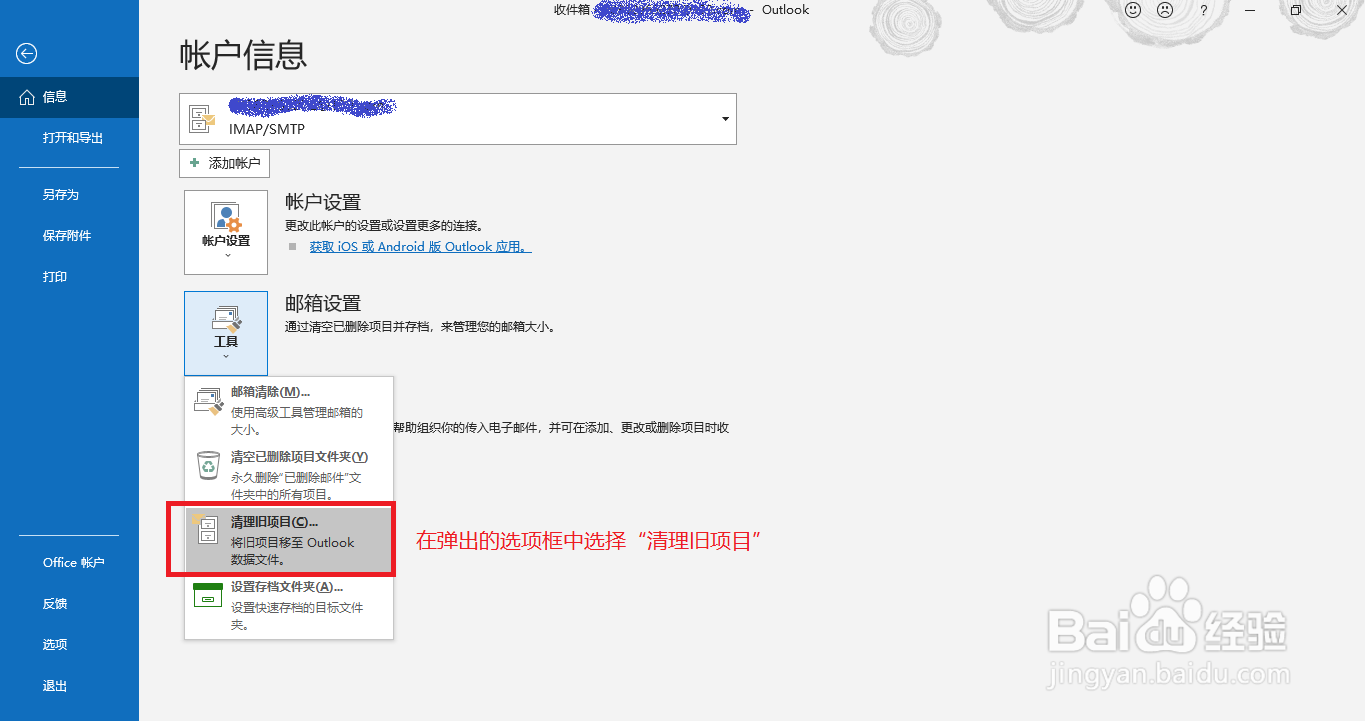
7、在弹出的对话框中进行设置--之后点击确定,然后邮箱就会立即按照之前的设置进行存档
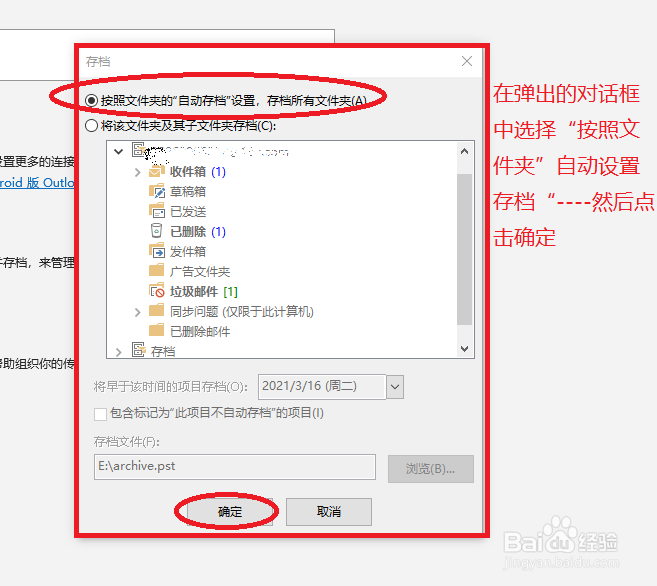
8、此时可以在右下角看到邮箱正在存档。:)